

Escrito por Adela D. Louie, Última actualización: 6 de mayo de 2021
Hay muchas personas a las que les encanta escuchar música, especialmente si viajan solos o simplemente quieren estar de cierto humor. Es por eso que uno de los más datos que tenemos en nuestros dispositivos de teléfonos inteligentes son nuestros archivos de música.
En un dispositivo Samsung, el teléfono Samsung Galaxy S7 es popular, hay muchas formas de cómo poner música en el Samsung Galaxy S7. Una es obtenerlos de otro dispositivo Android mediante la conexión a Bluetooth y otras aplicaciones inalámbricas que le permitirán transferir música de un dispositivo Android a otro. Si la música o canciones que desea transferir están guardadas en su computadora o en su iPhone o programa de iTunes, también puede realizar la transmisión.
Y para que sepas cómo poner música en el Samsung Galaxy S7 desde cualquier dispositivo que tengas, todo eso te lo vamos a mostrar en este post. Entonces, si está ansioso por saber cómo poner música en Samsung Galaxy S7, siga leyendo esta publicación y definitivamente lo sabrá.

Parte 1. Cómo poner música en Samsung Galaxy S7 usando softwareParte 2. Cómo poner música en Samsung Galaxy S7 usando el programa iTunes
Si lo que busca es obtener música de diferentes dispositivos, como desde un dispositivo iPhone o dispositivo Android, o desde su computadora a su dispositivo Samsung Galaxy S7, entonces solo hay una herramienta que puede usar para hacer todo de esta. Y eso no es otro que el Transferencia de teléfono FoneDog. Esta es la primera forma de darse cuenta de cómo poner música en el Samsung Galaxy S7.
FoneDog Phone Transfer es una excelente aplicación de transferencia de datos que puede usar para transferir sus archivos de música entre diferentes dispositivos, como desde otro dispositivo Android, iOS y computadora. Y además de transferir sus archivos de música, también puede transferir otros datos como sus contactos, fotos, videos y mensajes.
FoneDog Phone Transfer es una aplicación fácil de usar para transferir su música. Además, es muy seguro de usar porque no tiene que preocuparse por perder ninguno de sus datos de su Samsung Galaxy S7 durante y después de la transferencia. Y para saber cómo puede usar FoneDog Phone Transfer, tenemos aquí una guía rápida que puede seguir.
Transferencia de teléfono
Transfiere archivos entre iOS, Android y PC con Windows.
Transfiera y respalde mensajes de texto, contactos, fotos, videos, música en la computadora fácilmente.
Totalmente compatible con iOS 13 y Android 9.0.
Descargar gratis

Paso 1: Inicie y conecte Samsung Galaxy S7 a la PC
Cuando haya terminado de instalar FoneDog Phone Transfer en su computadora, continúe e inícielo. Y una vez que llegue a la página principal, simplemente conecte su dispositivo Samsung Galaxy S7 a su PC usando su cable USB. La espera a que el programa detecte tu Samsung Galaxy S7. Una vez que vea los detalles de su teléfono en su pantalla, eso significa que su teléfono ya ha sido detectado.
Paso 2: elija Computadora y música para el tipo de archivo
Si va a mirar la parte superior de la pantalla de herramientas, podrá ver el nombre de su teléfono. Entonces, en esa sección, simplemente haga clic en el botón de flecha hacia abajo y luego elija su computadora. De esta manera, simplemente puede elegir las canciones que le gustaría transferir desde su computadora a su Samsung Galaxy S7. Y luego haga clic en el tipo de archivo de Música ubicado en el lado izquierdo de su pantalla.
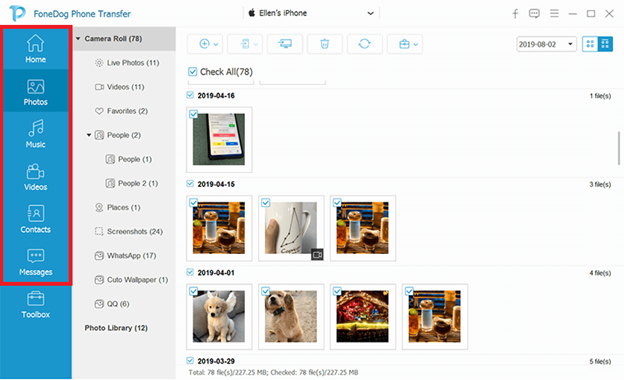
Paso 3: elige la música para transferir
Y luego, toda la música que tienes en tu computadora se mostrará en tu pantalla. Entonces, a partir de ahí, todo lo que necesita hacer es elegir todas las canciones que desea transferir desde su computadora a su dispositivo Samsung Galaxy S7. Puede hacer clic en cada música para seleccionarlas una por una.
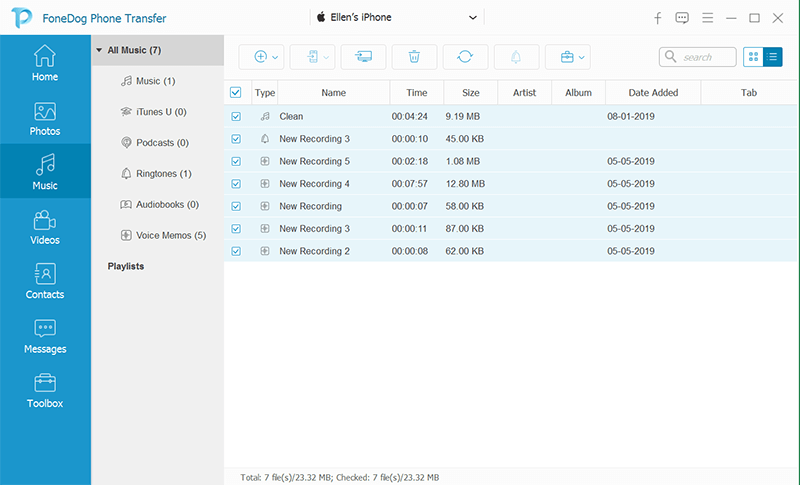
Paso 4: transferir música al dispositivo Samsung
Una vez que haya terminado de elegir la música, ahora puede continuar y ponerla en su teléfono Samsung. Puede hacer esto haciendo clic en el icono Exportar a dispositivo ubicado en la parte superior de su pantalla y luego elegir su Samsung Galaxy S7. El proceso de transferir su música desde su computadora a su Samsung comenzará, así que todo lo que tiene que hacer es esperar a que se complete.
NOTA: Si va a transferir música desde otro dispositivo como un iOS u otro dispositivo Android al dispositivo Samsung, entonces todo lo que necesita hacer y conectar ambos dispositivos y elegir trabajar en el dispositivo de donde desea obtener sus archivos de música. O quieres transferir música desde un dispositivo Android a un dispositivo iphone, puede hacer clic en el enlace a la respuesta detallada.
Otra forma en que puede saber cómo poner música en Samsung Galaxy S7 y transferirla a su dispositivo Samsung es usando su programa iTunes. Y con eso, para que pueda hacer esto, necesitará usar Samsung Kies, que se sabe que es una herramienta hecha especialmente para dispositivos Samsung. Y para que pueda hacer esto, aquí hay un método rápido que puede seguir.
Paso 1: Continúe y descargue el administrador de datos de Samsung desde el sitio web de Samsung. Y una vez hecho esto, continúe e instálelo en su computadora.
Paso 2: Después de instalar la herramienta en su computadora, continúe e iníciela. Y luego tenga su Samsung Galaxy S7. Luego, espere a que el administrador de datos de Samsung Galaxy reconozca su dispositivo.
Paso 3: Y una vez que se detectó su dispositivo, continúe y expanda el menú Archivo y luego seleccione iTunes de la Biblioteca. Y a partir de ahí, siga adelante y ubique su nueva barra de lista de reproducción que se encuentra en la categoría Biblioteca. Y una vez que haya terminado con eso, sus canciones de iTunes se guardarán automáticamente.
Paso 4: Y a partir de ahí, sigue adelante y elige todas las canciones que quieras poner en tu teléfono Samsung Galaxy S7. Luego, elija la opción Transferir para diseñar para que complete el proceso.
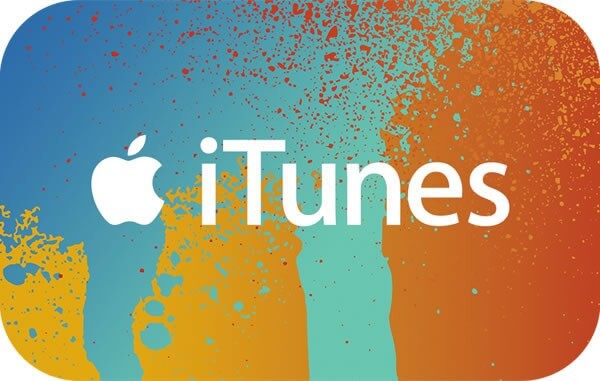
La gente también LeerCómo agregar un tono de llamada a iTunesUna guía completa sobre cuándo el controlador de iPhone no está instalado
Después de leer esta publicación, ahora sabe cómo poner música en el teléfono Samsung Galaxy S7. Como puede ver, es muy simple, fácil y rápido. Hacer este proceso solo tomará unos minutos de su tiempo. Pero si desea realizar este proceso de la manera más segura, puede continuar y optar por utilizar la transferencia telefónica de FoneDog.
Comentario
Comentario
Transferencia de teléfono
Con el teléfono fonedog, los datos del iPhone, Android, Ios y PC se pueden transferir a cualquier lugar sin perderlos.Me gustan las fotos, las noticias, la libreta de direcciones, la música, etc.
descarga gratuitaHistorias de personas
/
InteresanteOPACO
/
SIMPLEDificil
Gracias. Aquí tienes tu elección:
Excellent
Comentarios: 4.8 / 5 (Basado en: 84 El número de comentarios)